La memoria nunca ha sido tu punto fuerte y, con el tiempo, casi siempre acabas olvidando los datos de acceso a los servicios que utilizas con menos frecuencia; por esta razón, regularmente tiene que seguir largos y aburridos procedimientos de recuperación/reinicio de contraseña. ¿Qué pasaría si le dijera que existen programas, aplicaciones y extensiones, llamados administradores de contraseñas o administradores de contraseñas, que pueden almacenar, organizar y recuperar «sobre la marcha» todas sus credenciales de inicio de sesión, cuando las necesite?
En realidad, casi todos los navegadores modernos integran funciones dedicadas a almacenar sus contraseñas personales, sin embargo, están bastante limitadas en aras de la simplicidad: en primer lugar, las contraseñas almacenadas en un navegador determinado solo pueden ser vistas por dispositivos en los que se encuentra el mismo programa de navegación. o aplicación instalada; casi todos los administradores de contraseñas, por otro lado, tienen una práctica función de Bóveda Web, que le permite ver sus claves de acceso personales simplemente visitando la página Web principal del servicio elegido.
Además de eso, los administradores de contraseñas casi siempre vienen con funciones avanzadas, que van mucho más allá de las disponibles en los navegadores: la capacidad de generar rápidamente contraseñas aleatorias; la capacidad de organizar datos y contraseñas en categorías; para compartir contraseñas con familiares y amigos; verificar que las contraseñas en uso no hayan sido «filtradas» en la Red luego de ataques cibernéticos; te permiten almacenar datos distintos a las contraseñas, como números de tarjetas de crédito, claves de acceso a redes Wi-Fi, notas e incluso archivos. En resumen, son soluciones excelentes y deberían recomendarse a todo el mundo: así que déjame señalarte algunas de las mejores.
Los mejores administradores de contraseñas gratis
¿Necesita un servicio gratuito que le ayude a recordar y organizar sus contraseñas? En este caso, puedes considerar una de las soluciones que te voy a contar en los siguientes compases de este capítulo.
guardián
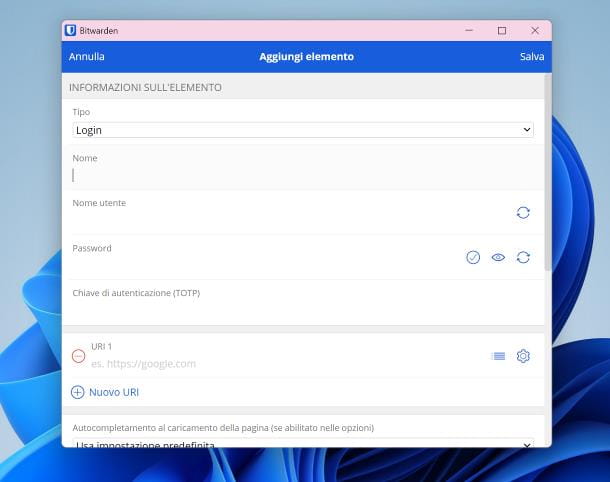
El primero de los gestores de contraseñas gratuitos del que os quiero hablar es Bitwarden: se trata de un servicio de código abierto, que te permite almacenar automáticamente tus contraseñas en servidores seguros gestionados por la propia empresa (sincronizándolas así en múltiples dispositivos), así como como generar claves de acceso seguras para ser utilizadas para diversos fines. También existe una versión de pago, que cuesta 10 $/año y que permite, entre otras cosas, archivar tu caja fuerte también en un servidor local y aumentar el espacio para guardar documentos a 1 GB.
El servicio de Bitwarden está disponible en forma de programa para Windows y macOS, de apps para Android, iOS y iPadOS y como extensión para los navegadores web más utilizados. Los métodos para usar Bitwarden son casi siempre los mismos: después de instalar el cliente o la extensión en su dispositivo, cree una cuenta presionando el botón dedicado y especifique, cuando se le solicite, una dirección de correo electrónico y una contraseña maestra para proteger su caja fuerte.
Una vez completada la creación del perfil, inicie sesión en Bitwarden con las credenciales creadas anteriormente para ver inmediatamente su bóveda personal; para agregar manualmente un nuevo elemento de inicio de sesión, presione el botón Agregar / + y escriba la información requerida (por ejemplo, sitio web, nombre de usuario y contraseña para mantener) en el campo correspondiente. Si es necesario, utilizando la función de importación de Bitwarden, también es posible recuperar contraseñas exportadas desde otros servicios (en forma de archivo de texto o documento CSV).
Me gustaría señalar que las aplicaciones Bitwarden para teléfonos inteligentes y tabletas, así como las extensiones para navegadores, le permiten guardar rápidamente nuevos elementos en la caja fuerte, luego de compilar un formulario de acceso nunca antes utilizado y completarlo automáticamente. formularios relacionados con sitios / elementos ya archivados.
NordPass
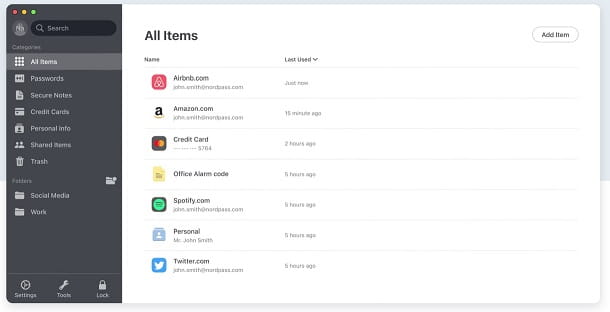
En una lista de administradores de contraseñas que también se pueden usar sin costo, NordPass ciertamente no puede faltar: es un administrador de contraseñas creado y distribuido por la misma casa de software detrás de NordVPN (un servicio del que les hablé en profundidad en esta guía), disponible para todos los sistemas operativos más utilizados para ordenadores, smartphones y tablets, así como en forma de extensiones para los navegadores web más utilizados.
En particular, NordPass permite almacenar de forma segura las contraseñas de los sitios web, cifrarlas con seguridad militar y aplicar un protocolo de conocimiento cero: nadie podrá recuperar la contraseña maestra configurada para proteger la caja fuerte, ni siquiera el propio fabricante. Además, puede guardar los datos de su tarjeta de crédito, su información personal y crear notas protegidas que contengan otros elementos sensibles.
NordPass, en su versión gratuita, no tiene límites en la cantidad de dispositivos que se pueden asociar (los datos se sincronizan automáticamente en todas las computadoras, teléfonos inteligentes, tabletas y navegadores con los que inicie sesión en la misma cuenta), le permite importar CSV archivos ya existentes y provenientes de otro software de la categoría, así como para archivar los datos ingresados en los formularios de acceso con un solo clic, para completarlos automáticamente cuando se desbloquea la caja fuerte y para generar contraseñas seguras, para ser utilizadas para el creación de nuevas cuentas.
Al activar las funciones premium de NordPass, puede habilitar numerosas funciones adicionales, incluida la verificación de la presencia de sus contraseñas en los datos filtrados después de los ataques cibernéticos, la capacidad de compartir contraseñas de forma segura con otros usuarios de NordPass y alertas relacionadas con el uso de contraseñas que son demasiado acceso débil y de emergencia, es decir, la capacidad de permitir que familiares y/o amigos cercanos accedan a su contraseña en caso de emergencia.
El acceso premium a NordPass requiere suscripción, con un coste inicial de 1,09 €/mes (facturado cada dos años), 1,49 €/mes (facturado anualmente) o 4,39 €/mes (facturado mensualmente); las funciones pagas del administrador de contraseñas, sin embargo, se pueden probar por un período de 30 días, con una fórmula satisfecha o reembolsada.
Una vez que el cliente se haya instalado en su computadora, teléfono inteligente o tableta, simplemente cree una nueva cuenta presionando el botón dedicado (si ha utilizado el servicio en el pasado, también puede acceder a un perfil existente) y siga el tutorial inicial, que permite establecer la contraseña maestra con la que proteger su bóveda. En cuanto a los teléfonos inteligentes, tabletas y navegadores, como se mencionó anteriormente, NordPass puede guardar e insertar automáticamente los datos del formulario de inicio de sesión.
KeePass
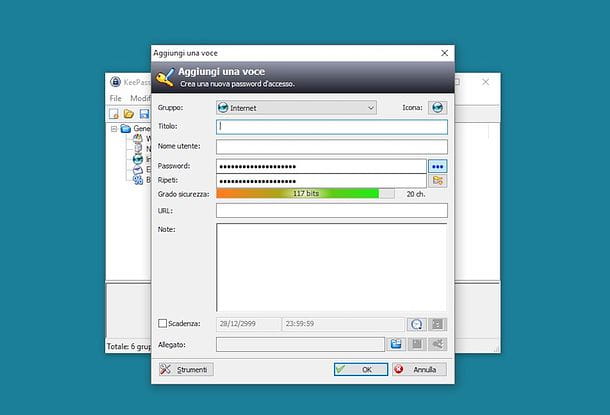
Otro excelente administrador de contraseñas compatible con una amplia gama de plataformas y sistemas operativos es sin duda KeePass: es un software gratuito y de código abierto, extremadamente confiable, que también le permite generar contraseñas seguras en unos segundos. Si realmente tiene que encontrar una falla en este administrador de contraseñas, es su naturaleza dispersiva, lo que podría dificultarlo a los usuarios novatos.
Esto se debe a que el software, además de requerir algunas configuraciones manuales, no almacena automáticamente las cajas fuertes en Internet: para archivarlas, debe cargarlas manualmente en los distintos servicios de almacenamiento en la nube compatibles. Además, dada su naturaleza de código abierto, el programa está disponible en diferentes «variantes»: la versión del programa que te recomiendo usar en Windows es la principal, llamada KeePass (el archivo de traducción al italiano está disponible aquí); si usa macOS, por otro lado, le sugiero que considere el cliente KeePassX o Strongbox (también disponible para iOS / iPadOS).
Después de instalar el programa en su computadora, debe ir al menú Archivo> Nuevo Keepass para crear una nueva caja fuerte y definir la contraseña maestra que se usará para proteger el acceso, escribiéndola en el campo dedicado. Para agregar un elemento a la bóveda, haga clic en el botón de la llave ubicado en la parte superior izquierda; para guardar la caja fuerte, vaya al menú Archivo> Guardar como en su lugar.
KeePass también está disponible como una aplicación para teléfonos inteligentes y tabletas, así como una extensión de navegador: incluso en este caso, no hay una sola aplicación o extensión dedicada a una plataforma específica, pero hay varias que, sin embargo, siempre funcionan. basados en el mismo «motor» y garantizan el excelente nivel de seguridad característico de KeePass. En particular, esta página contiene la lista de programas y aplicaciones que se pueden usar en teléfonos inteligentes y tabletas (por ejemplo , Keepass2Android o KeePass Touch para iOS / iPadOS), algunos de los cuales requieren compras en la aplicación para desbloquear funciones adicionales, mientras que aquí las diversas extensiones dedicados a los navegadores se enumeran.
Llavero iCloud
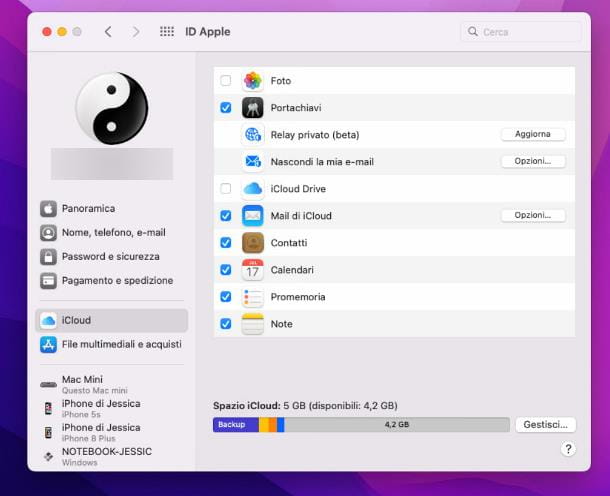
Si tiene un dispositivo Apple, puede almacenar contraseñas dentro de la herramienta Llavero de iCloud, un servicio integrado en macOS, iOS y iPadOS, que le permite almacenar contraseñas de cuentas personales, números de tarjetas de crédito y otra información similar (incluida la Wi-Fi guardada). -Fi contraseñas) en todos los dispositivos asociados con la misma ID de Apple.
Para activar el llavero de iCloud en macOS, abra las Preferencias del Sistema (haciendo clic en el símbolo del engranaje que reside en el Dock), haga clic en el ícono de ID de Apple ubicado en la parte superior y luego en la entrada de iCloud, que reside en la barra lateral izquierda; para activar el guardado de contraseñas en la nube, finalmente coloque la marca de verificación junto al elemento Llavero.
Los pasos a seguir para habilitar el llavero de iCloud en iPhone y iPad son igual de sencillos: accede a los Ajustes del dispositivo que tengas, pulsando sobre el símbolo del engranaje situado en la pantalla de Inicio (o en la Biblioteca de aplicaciones), pulsa en tu nombre ubicado en la parte superior de la pantalla que aparece a continuación y vaya a las secciones iCloud> Llavero. A continuación, configure la palanca correspondiente a la entrada del llavero iCloud de APAGADO a ENCENDIDO y listo.
A partir de este momento, podrá almacenar sus contraseñas personales/tarjetas de crédito en iCloud, respondiendo afirmativamente a las notificaciones de guardado que aparecerán en pantalla, al completar los formularios correspondientes; las claves de acceso de las redes Wi-Fi, en cambio, se almacenan automáticamente.
En las versiones más recientes de los sistemas operativos de Apple, se puede acceder al Llavero desde una sección especial de Preferencias/Configuración del Sistema; también le permite generar contraseñas seguras, importar/exportar credenciales fácilmente y advertirle si sus datos se han filtrado en línea.
1 Contraseña
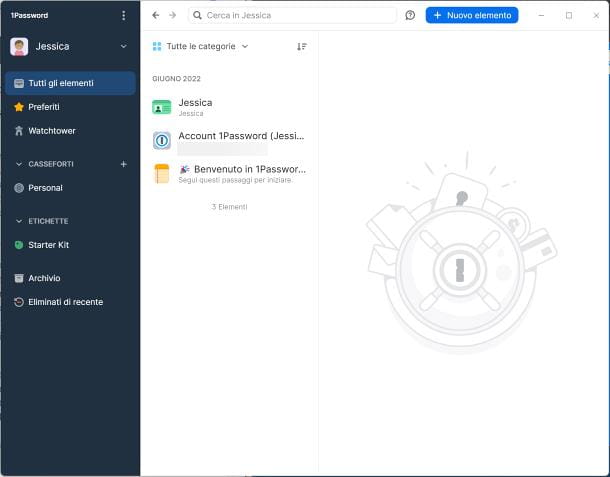
En mi opinión, uno de los gestores de contraseñas más populares y fiables es 1Password: disponible como aplicación para Windows, macOS, Android, iOS y iPadOS, así como extensión para los navegadores web más populares y como servicio online accesible desde cualquier programa de navegación.
1Password no solo te permite almacenar contraseñas y otra información personal (datos de tarjetas de crédito, notas seguras, etc.), sino también crear nuevas claves de acceso seguras, crear cajas fuertes separadas para múltiples usuarios y almacenarlas en sus servidores seguros sincronizándolas al instante. en todos los dispositivos. También le permite compartir contraseñas de forma segura con enlaces desechables, activar el modo de viaje (para eliminar temporalmente cierta información de la aplicación en sus dispositivos) y mucho más.
Al momento de escribir, es posible aprovechar el servicio suscribiéndose a una suscripción con precios desde 2,99 $/mes para el plan personal, con facturación anual; alternativamente existe el plan familiar que puede ser compartido por hasta 5 usuarios, que cuesta más. De todos modos, decidí contarte sobre esto en este tutorial, además de porque es una de las mejores soluciones en la categoría, porque hay una prueba gratuita que dura 30 días.
Los clientes de 1Password se pueden descargar directamente desde el sitio web del programa pero, antes de poder usarlos, debe crear una cuenta en la plataforma del mismo nombre: luego conéctese a este sitio web, presione el botón Probar 1Password gratis, indique su nombre y correo electrónico dirección y, luego, tecleando el código de verificación enviado por correo electrónico.
Posteriormente, complete la creación de la cuenta completando el siguiente formulario y, si no tiene intención de extender la suscripción más allá del período de prueba y por lo tanto prefiere evitar agregar un método de pago, haga clic en Crear una cuenta y agregue la tarjeta en un segundo momento que aparece en la pantalla de entrada de datos de la tarjeta de crédito.
Una vez completada la creación de la cuenta, presione el botón para descargar el kit de emergencia para recuperar sus datos en caso de pérdida y ¡listo!Finalmente, descargue el cliente 1Password en la plataforma de su elección y, una vez completada la instalación, presione el botón para acceder al servicio, indique que desea acceder a 1Password.com y siga las instrucciones que recibe en la pantalla para finalizar el inicio de sesión.
A partir de ahora, puede agregar un nuevo elemento a la caja fuerte simplemente presionando el botón [
- Nuevo artículo
] ubicado en la parte superior. Si hay un sistema de reconocimiento biométrico (por ejemplo, sensor de huellas dactilares) en su computadora, teléfono inteligente o tableta, puede usarlo para evitar ingresar la contraseña maestra después de iniciar sesión por primera vez.
Para aprovechar la integración de 1Password con los navegadores de las computadoras (para que pueda guardar los datos de acceso a los nuevos módulos con un solo clic), inicie el programa de navegación de su interés, visite esta página web y haga clic en el botón Instalar debajo del navegador icono que está utilizando; la «captura» automática de los datos de acceso también está disponible dentro de las aplicaciones para smartphones y tabletas, siempre que estas últimas se encuentren activas (incluso en segundo plano) en el momento de cumplimentar el formulario.
